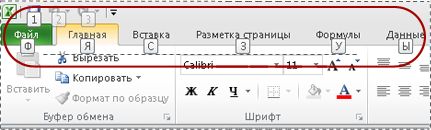Эксель. Сочетания клавиш. Сочетания клавиш (горячие клавиши) в Excel 2010
 Скачать 53.48 Kb. Скачать 53.48 Kb.
|
|
| СОЧЕТАНИЕ КЛАВИШ | ОПИСАНИЕ |
| CTRL+PgUp | Переключение между вкладками листов слева направо. |
| CTRL+PgDn | Переключение между вкладками листов справа налево. |
| CTRL+SHIFT+( | Отобразить скрытые строки в выделенном фрагменте. |
| CTRL+SHIFT+& | Вставить внешние границы в выделенные ячейки. |
| CTRL+SHIFT+_ | Удалить внешние границы из выделенных ячеек. |
| CTRL+SHIFT+ | Применить общий числовой формат. |
| CTRL+SHIFT+$ | Применить денежный формат с двумя десятичными знаками (отрицательные числа отображаются в круглых скобках). |
| CTRL+SHIFT+% | Применить процентный формат без дробной части. |
| CTRL+SHIFT+^ | Применить экспоненциальный числовой формат с двумя десятичными знаками. |
| CTRL+SHIFT+# | Применить формат дат с указанием дня, месяца и года. |
| CTRL+SHIFT+@ | Применить формат времени с отображением часов и минут и индексами AM или PM. |
| CTRL+SHIFT+! | Применить числовой формат с двумя десятичными знаками, разделителем групп разрядов и знаком минус (-) для отрицательных значений. |
| CTRL+SHIFT+* | Выделить текущую область вокруг активной ячейки (область данных, ограниченную пустыми строками и пустыми столбцами). В сводной таблице выделяется весь отчет сводной таблицы. |
| CTRL+SHIFT+: | Вставить текущее время. |
| CTRL+SHIFT+" | Скопировать содержимое верхней ячейки в текущую ячейку или в строку формул. |
| CTRL+SHIFT+знак плюс (+) | Вывести на экран диалоговое окно Добавление ячеек для вставки пустых ячеек. |
| CTRL+знак минус (-) | Вывести на экран диалоговое окно Удаление ячеек для удаления выделенных ячеек. |
| CTRL+; | Вставить текущую дату. |
| CTRL+` | Переключиться между выводом в листе значений ячеек и формул. |
| CTRL+' | Скопировать формулу верхней ячейки в текущую ячейку или в строку формул. |
| CTRL+1 | Отобразить диалоговое окно Формат ячеек. |
| CTRL+2 | Применить или удалить полужирное начертание. |
| CTRL+3 | Применить или удалить курсивное начертание. |
| CTRL+4 | Применить или удалить подчеркивание. |
| CTRL+5 | Зачеркнуть текст или удалить зачеркивание. |
| CTRL+6 | Переключение режимов скрытия и отображения объектов. |
| CTRL+8 | Отобразить или скрыть знаки структуры. |
| CTRL+9 | Скрыть выделенные строки. |
| CTRL+0 | Скрыть выделенные столбцы. |
| CTRL+A | Выделить лист целиком. Если лист содержит данные, сочетание клавиш CTRL+A выделяет текущую область. Повторное нажатие CTRL+A выделяет весь лист. Если курсор расположен справа от имени функции в формуле, отобразить диалоговое окно Аргументы функции. Если курсор расположен справа от имени функции в формуле, сочетание клавиш CTRL+SHIFT+A вставляет имена аргументов и скобки. |
| CTRL+B | Применить или удалить полужирное начертание. |
| CTRL+C | Копировать выделенные ячейки. |
| CTRL+D | Использует команду Заполнить вниз, чтобы копировать содержимое и форматировать верхнюю ячейку выбранной области на все нижние ячейки. |
| CTRL+F | Выводит на экран диалоговое окно Найти и заменить с выбранной вкладкойНайти. Сочетание клавиш SHIFT+F5 также выводит на экран эту вкладку, а SHIFT+F4 повторяет последнее действие на вкладке Найти. Сочетание клавиш CTRL+SHIFT+F выводит на экран диалоговое окно Формат ячеекс выбранной вкладкой Шрифт. |
| CTRL+G | Отображает диалоговое окно Переход. Клавиша F5 также выводит на экран это диалоговое окно. |
| CTRL+H | Выводит на экран диалоговое окно Найти и заменить с выбранной вкладкойЗаменить. |
| CTRL+I | Применить или удалить курсивное начертание. |
| CTRL+K | Выводит на экран диалоговое окно Вставка гиперссылки для новых гиперссылок или Изменение гиперссылки для существующей выбранной гиперссылки. |
| CTRL+L | Отображает диалоговое окно Создание таблицы. |
| CTRL+N | Создает новую пустую книгу |
| CTRL+O | Выводит на экран диалоговое окно Открытие документа для открытия или поиска файла. Сочетание клавиш CTRL+SHIFT+O выделяет все ячейки, содержащие комментарии. |
| CTRL+P | Отображает вкладку Печать в представлении Microsoft Office BackstageПредставление Microsoft Office Backstage. Сочетание клавиш CTRL+SHIFT+P выводит на экран диалоговое окно Формат ячеекс выбранной вкладкой Шрифт. |
| CTRL+R | Использует команду Заполнить вправо, чтобы копировать содержимое и форматировать крайнюю левую ячейку выбранной области на все расположенные правее ячейки. |
| CTRL+S | Сохраняет рабочий файл с текущим именем файла в текущем расположении и в существующем формате. |
| CTRL+T | Отображает диалоговое окно Создать таблицу. |
| CTRL+U | Применить или удалить подчеркивание. Сочетание клавиш CTRL+SHIFT+U разворачивает и сворачивает строку формул. |
| CTRL+V | Вставляет содержимое буфера обмена в точку вставки и заменяет выделенный фрагмент. Функционирует только при наличии в буфере обмена объекта, текста или содержимого ячеек. При нажатии клавиш CTRL + ALT + V открывается диалоговое окно Специальная вставка. Оно доступно только после копирования или вырезания объекта, текста или содержимого ячейки на листе или в другой программе. |
| CTRL+W | Закрывает окно выбранной книги. |
| CTRL+X | Удаляет содержимое выделенных ячеек. |
| CTRL+Y | Повторяет последнюю команду или действие, если это возможно. |
| CTRL+Z | Использует команду Отменить для отмены последней команды или удаления последней введенной записи. |
Функциональные клавиши
| КЛАВИША | ОПИСАНИЕ |
| F1 | Отображение области задач Справка Excel. Сочетание клавиш CTRL+F1 отображает или скрывает ленту. Сочетание клавиш ALT+F1 создает в текущей области диаграмму с данными. Сочетание клавиш ALT+SHIFT+F1 добавляет в книгу новый лист. |
| F2 | Открывает активную ячейку для редактирования и помещает курсор в конец содержимого ячейки. Также перемещает место вставки в строку формул, если режим редактирования в ячейке выключен. Сочетание клавиш SHIFT+F2 добавляет или изменяет комментарии к ячейке. Сочетание клавиш CTRL+F2 выводит область предварительного просмотра печати на вкладке Печать в представлении BackstageПредставление Backstage. |
| F3 | Выводит диалоговое окно Вставить имя. Доступно только при наличии в рабочей книге созданных имен. Сочетание клавиш SHIFT+F3 выводит на экран диалоговое окно Вставка функции. |
| F4 | Повторяет последнюю команду или действие, если это возможно. Когда в формуле выбрана ссылка на ячейку или диапазон, с помощью клавиши F4 можно переключаться межу всеми возможными абсолютными и относительными значениями. Сочетание клавиш CTRL+F4 закрывает окно выбранной книги. Сочетание клавиш ALT+F4 закрывает Excel. |
| F5 | Отображает диалоговое окно Переход. Сочетание клавиш CTRL+F5 восстанавливает размер выбранного окна книги. |
| F6 | Переключает точку ввода между листом, лентой, областью задач и элементами управления масштабом. В разделенных листах (меню Вид, группа Окно, раздел Закрепить области, команда Разделить окно) при переключении между панелями и областью ленты с помощью клавиши F6 в переключении участвуют и разделенные области. Сочетание клавиш SHIFT+F6 переключает контроль между листом, элементами управления масштабом, областью задач и лентой. Если открыто более одной книги, сочетание клавиш CTRL+F6 переключает точку ввода в окно следующей книги. |
| F7 | Выводит на экран диалоговое окно Орфография для проверки орфографии в активном листе или выделенном диапазоне. Если окно книги не развернуто, сочетание клавиш CTRL+F7 выполняет командуПереместить. С помощью клавиш перемещения курсора передвиньте окно и нажмите клавишу ВВОД, а для отмены — клавишу ESC. |
| F8 | Переход в режим выделения и выход из него. Если режим включен, в строке состояния отображается надпись Расширить выделенный фрагмент, а клавиши со стрелками расширяют выделение. Сочетание клавиш SHIFT+F8 позволяет при помощи стрелок добавить к выделению несмежные ячейки или диапазон. Сочетание клавиш CTRL+F8 выполняет команду Размер (в меню Элемент управленияокна книги), если окно не развернуто. Сочетание клавиш ALT+F8 выводит на экран диалоговое окно Макрос, позволяющее создавать, запускать, изменять и удалять макросы. |
| F9 | Вычисляет все листы всех открытых книг. Сочетание клавиш SHIFT+F9 вычисляет активный лист. Сочетание клавиш CTRL+ALT+F9 вычисляет все листы всех открытых книг, независимо от того, вносились ли в них изменения с момента последнего вычисления. Сочетание клавиш CTRL+ALT+SHIFT+F9 проверяет зависимые формулы, а затем заново вычисляет ячейки во всех открытых книгах, включая ячейки, не помеченные для вычисления. Сочетание клавиш CTRL+F9 сворачивает окно книги в значок. |
| F10 | Включает и выключает всплывающие подсказки (то же самое происходит при нажатии клавиши ALT). Сочетание клавиш SHIFT+F10 отображает контекстное меню для выбранного элемента. Сочетание клавиш ALT+SHIFT+F10 отображает меню или сообщения кнопки проверки ошибок. Сочетание клавиш CTRL+F10 разворачивает или восстанавливает исходный размер выбранного окна книги. |
| F11 | Создает диаграмму с данными из текущего диапазона на отдельном листе. Сочетание клавиш SHIFT+F11 вставляет в книгу новый лист. Сочетание клавиш ALT+F11 открывает редактор Microsoft Visual Basic для приложений, в котором можно создать макрос на языке VBA. |
| F12 | Отобразить диалоговое окно Сохранить как. |
Другие полезные сочетания клавиш
| КЛАВИША | ОПИСАНИЕ |
| ALT | Выводит подсказки клавиш (новые сочетания клавиш) на ленте. Например, ALT, W, P переключает лист в режим разметки страницы. ALT, W, L переключает лист в обычный режим. ALT, W, I переключает лист в страничный режим. |
| КЛАВИШИ СО СТРЕЛКАМИ | Переход по листу на одну ячейку вверх, вниз, влево или вправо. Сочетание клавиш CTRL+КЛАВИША СО СТРЕЛКОЙ осуществляет переход на границу текущей области данных листа. Сочетание клавиш SHIFT+КЛАВИША СО СТРЕЛКОЙ расширяют выделенную область ячеек на одну ячейку. Сочетание клавиш CTRL+SHIFT+КЛАВИША СО СТРЕЛКОЙ расширяет выделенную область ячеек до последней непустой ячейки в той же строке или том же столбце, что и активная ячейка, или, если следующая ячейка пуста, расширяет выделенную область до следующей непустой ячейки. С помощью клавиш СТРЕЛКА ВЛЕВО и СТРЕЛКА ВПРАВО при выделенной ленте можно выбирать вкладки слева или справа. Если выбрано или открыто подменю, с помощью этих клавиш можно перейти от главного меню к подменю и обратно. Если выбрана вкладка ленты, эти клавиши помогают перемещаться по кнопкам вкладки. С помощью клавиш СТРЕЛКА ВНИЗ и СТРЕЛКА ВВЕРХ при открытом меню или подменю можно перейти к предыдущей или следующей команде. Если выбрана вкладка ленты, эти клавиши вызывают переход вверх или вниз по группе вкладки. В диалоговом окне клавиши со стрелками вызывают переход к следующему или предыдущему параметру в выбранном раскрывающемся списке или в группе параметров. Клавиша СТРЕЛКА ВНИЗ или сочетание клавиш ALT+СТРЕЛКА ВНИЗ открывает выбранный раскрывающийся список. |
| BACKSPACE | Удаляет один символ слева в строке формул. Также удаляет содержимое активной ячейки. В режиме редактирования ячеек удаляет символ слева от места вставки. |
| DEL | Удаляет содержимое ячейки (данные и формулы) в выбранной ячейке, не затрагивая форматирование ячейки или комментарии. В режиме редактирования ячеек удаляет символ справа от места вставки. |
| END | Клавиша END включает режим перехода в конец. В этом режиме можно нажать клавишу со стрелкой для перехода к следующей непустой ячейке в том же столбце или строке, которая станет активной ячейкой. Если ячейки пусты, нажатие клавиши END и клавиши со стрелкой перемещает фокус к последней ячейке столбца или строки. Кроме того, если на экране отображается меню или подменю, выбирается последняя команда меню. Сочетание клавиш CTRL+END осуществляет переход в последнюю ячейку на листе, расположенную в самой нижней используемой строке крайнего правого используемого столбца. Если курсор находится в строке формул, сочетание клавиш CTRL+END перемещает курсор в конец текста. Сочетание клавиш CTRL+SHIFT+END расширяет выбранный диапазон ячеек до последней используемой ячейки листа (нижний правый угол). Если курсор находится в строке формул, сочетание клавиш CTRL+SHIFT+END приводит к выбору всего текста в строке формул от позиции курсора до конца строки (это не оказывает влияния на высоту строки формул). |
| ВВОД | Завершает ввод значения в ячейку в строке формул и выбирает ячейку ниже (по умолчанию). В форме для ввода данных осуществляет переход к первому полю следующей записи. Открывает выбранное меню (для активации строки меню нажмите F10) или выполняет выбранную команду. В диалоговом окне выполняет действие, назначенное выбранной по умолчанию кнопке в диалоговом окне (эта кнопка выделена толстой рамкой, часто — кнопка ОК). Сочетание клавиш ALT+ВВОД начинает новую строку в текущей ячейке. Сочетание клавиш CTRL+ВВОД заполняет выделенные ячейки текущим значением. Сочетание клавиш SHIFT+ВВОД завершает ввод в ячейку и перемещает точку ввода в ячейку выше. |
| ESC | Отменяет ввод в ячейку или строку формул. Осуществляет закрытие меню или подменю, диалоговое окно или окно сообщения. Кроме того, закрывает полноэкранный режим, если он был применен, с возвратом к обычному режиму, в котором отображается лента и строка состояния. |
| HOME | Осуществляет переход в начало строки или листа. При включенном режиме SCROLL LOCK осуществляет переход к ячейке в левом верхнем углу окна. Кроме того, если на экране отображается меню или подменю, выбирает первую команду из меню. Сочетание клавиш CTRL+HOME осуществляет переход к ячейке в начале листа. Сочетание клавиш CTRL+SHIFT+HOME расширяет выбранный диапазон ячеек до начала листа. |
| PAGE DOWN | Осуществляет перемещение на один экран вниз по листу. Сочетание клавиш ALT+PAGE DOWN осуществляет перемещение на один экран вправо по листу. Сочетание клавиш CTRL+PAGE DOWN осуществляет переход к следующему листу книги. Сочетание клавиш CTRL+SHIFT+PAGE DOWN приводит к выбору текущего и следующего листов книги. |
| PAGE UP | Осуществляет перемещение на один экран вверх по листу. Сочетание клавиш ALT+PAGE UP осуществляет перемещение на один экран влево по листу. Сочетание клавиш CTRL+PAGE UP осуществляет переход к предыдущему листу книги. Сочетание клавиш CTRL+SHIFT+PAGE UP приводит к выбору текущего и предыдущего листов книги. |
| ПРОБЕЛ | В диалоговом окне осуществляет нажатие выбранной кнопки или устанавливает и снимает флажок. Сочетание клавиш CTRL+ПРОБЕЛ выбирает столбец листа. Сочетание клавиш SHIFT+ПРОБЕЛ выбирает строку листа. Сочетание клавиш CTRL+SHIFT+ПРОБЕЛ выбирает весь лист. Если лист содержит данные, сочетание клавиш CTRL+SHIFT+ПРОБЕЛ выделяет текущую область. Повторное нажатие CTRL+SHIFT+ПРОБЕЛ выделяет текущую область и ее итоговые строки. При третьем нажатии CTRL+SHIFT+ПРОБЕЛ выбирается весь лист. Если выбран объект, сочетание клавиш CTRL+SHIFT+ПРОБЕЛ выбирает все объекты листа. Сочетание клавиш ALT+ПРОБЕЛ отображает меню Элемент управления окна Microsoft Excel. |
| TAB | Осуществляет перемещение на одну ячейку вправо. Осуществляет переход между незащищенными ячейками на защищенном листе. Осуществляет переход к следующему параметру или группе параметров в диалоговом окне. SHIFT+TAB осуществляет переход к предыдущей ячейке листа или предыдущему параметру в диалоговом окне. Сочетание клавиш CTRL+TAB осуществляет переход к следующей вкладке диалогового окна. CTRL+SHIFT+TAB осуществляет переход к предыдущей вкладке диалогового окна. |